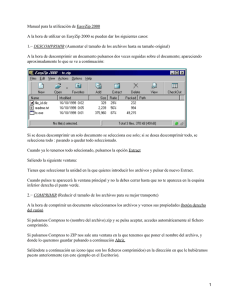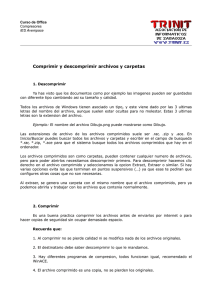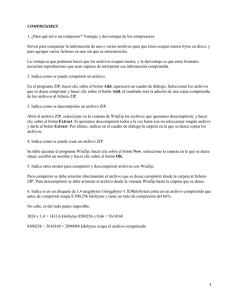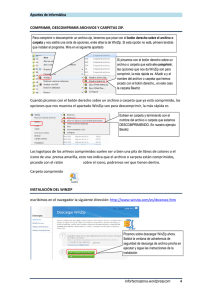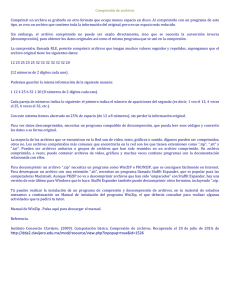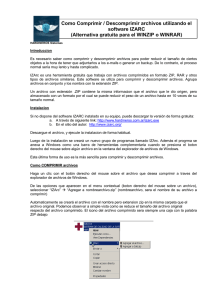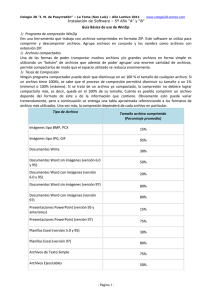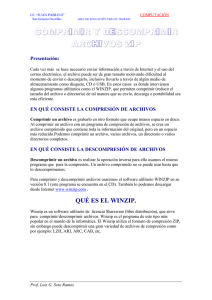WinZip
Anuncio
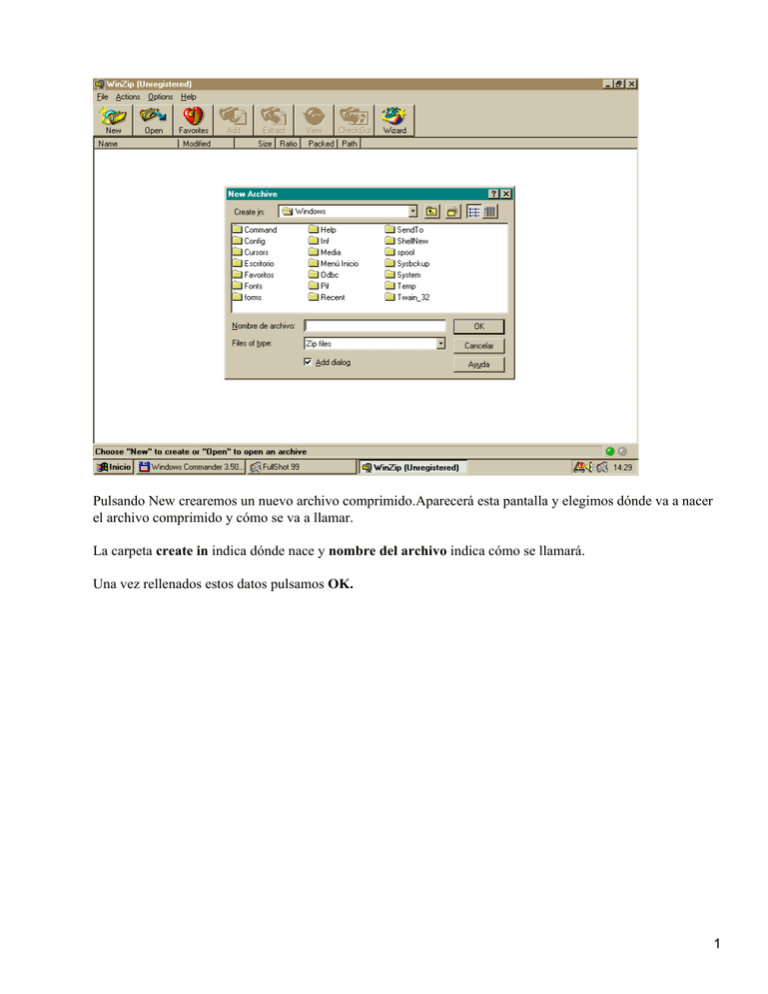
Pulsando New crearemos un nuevo archivo comprimido.Aparecerá esta pantalla y elegimos dónde va a nacer el archivo comprimido y cómo se va a llamar. La carpeta create in indica dónde nace y nombre del archivo indica cómo se llamará. Una vez rellenados estos datos pulsamos OK. 1 Ahora nos aparece esta pantalla donde elegiremos qué archivos vamos a comprimir. Add from es la carpeta donde tenemos los archivos que queremos comprimir. En nombre del archivo seleccionamos los archivos que vamos a comprimir (por defecto está seleccionado *.* con lo que comprimiríamos todos los archivos de la carpeta). Si queremos incluir las subcarpetas que haya debemos habilitar la opción Include Subfolders. Y cuando tengamos todo preparado pulsaremos el botón Add with wildcards 2 Si queremos descomprimir un archivo del tipo zip deberemos pulsar open en el programa principal. Aparecerá esta pantalla donde buscaremos dónde se encuentra el archivo zip almacenado en el disco duro. 3 Una vez abierto el archivo zip aparecen los archivos que lo componen. Pulsamos Extract para descomprimir y aparece la pantalla que de arriba donde elegimos donde vamos a descomprimir. En extract to pondremos la carpeta que queremos usar para descomprimir los archivos. Seleccionaremos all files para descomprimir todos o files para especificar cuales queremos descomprimir de todos. Entonces pulsaremos Extract y se descomprimirán. 4